Anda bisa dengan mudah meningkatkan keamanan pada ponsel SAMSUNG dengan mengunci berbagai aplikasi. Mengunci beberapa aplikasi penting untuk melindungi privasi dari tangan-tangan yang tidak bertanggung jawab. Namun, bagaimana cara mengunci aplikasi di Hp SAMSUNG?
Mengunci aplikasi di perangkat Samsung sebenarnya cukup sederhana. Bahkan, ini bisa Anda lakukan tanpa menginstal aplikasi tambahan.
“Aplikasi tambahan terkadang justru mengundang iklan dan membuat Anda harus mencari cara untuk menghilangkan iklan karena hal tersebut sangat mengganggu.”
Jika kamu masih bingung, jangan skip pembahasan ini!
Bagaimana Cara Mengunci Aplikasi di Hp SAMSUNG?
Samsung adalah salah satu merek smartphone terkenal yang menawarkan berbagai fitur lengkap. Salah satu fitur yang sangat penting adalah fitur keamanan.
Di bawah ini, kami akan membahas beberapa cara mengunci aplikasi di Hp SAMSUNG tanpa aplikasi tambahan.
1. Melalui Fitur Bawaan SAMSUNG
Untuk memudahkan penggunanya dalam melindungi data pribadi, SAMSUNG hadir dengan fitur keamanan mengunci aplikasi. Berikut cara mengunci aplikasi di Hp SAMSUNG A03 menggunakan fitur ini:
- Buka menu Settings. Ini biasanya ditandai dengan ikon berbentuk gigi.

- Selanjutnya, cari opsi “Biometric and Security.”
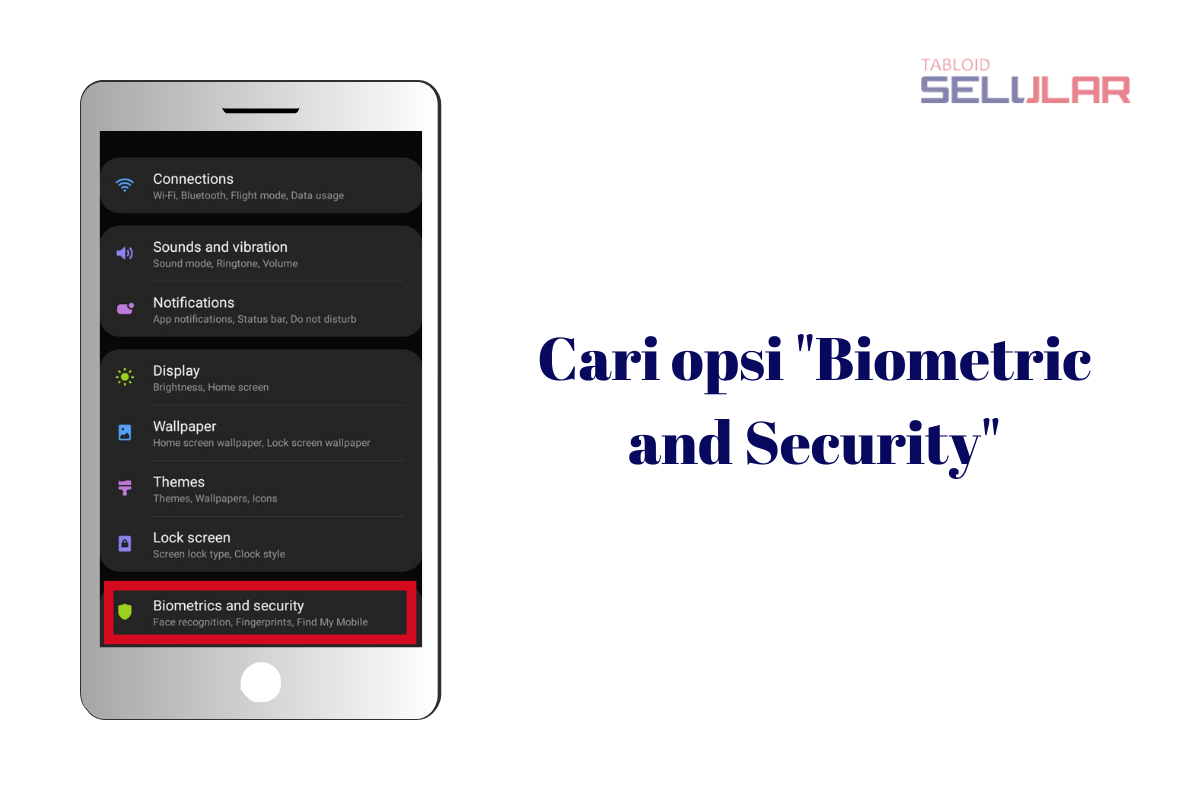
- Pilih “Other Security Settings.”
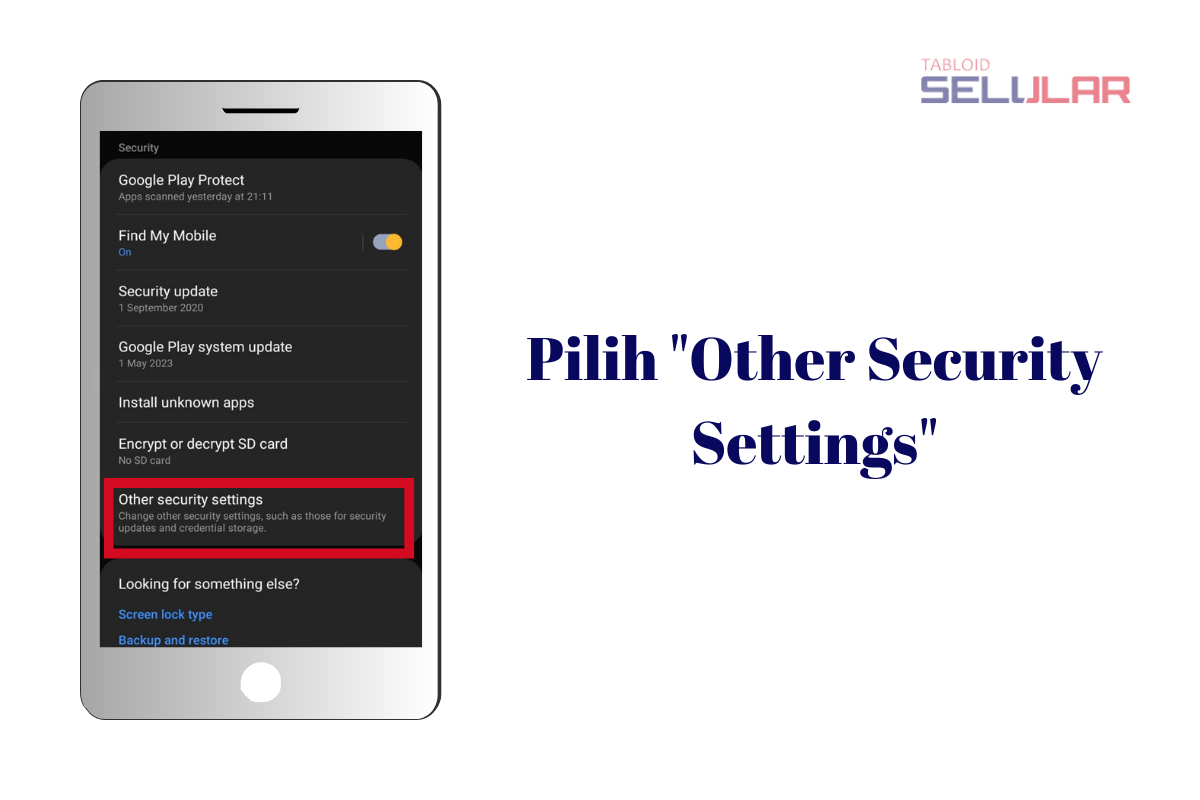
- Anda akan melihat beberapa opsi, pilih “PIN Windows.”
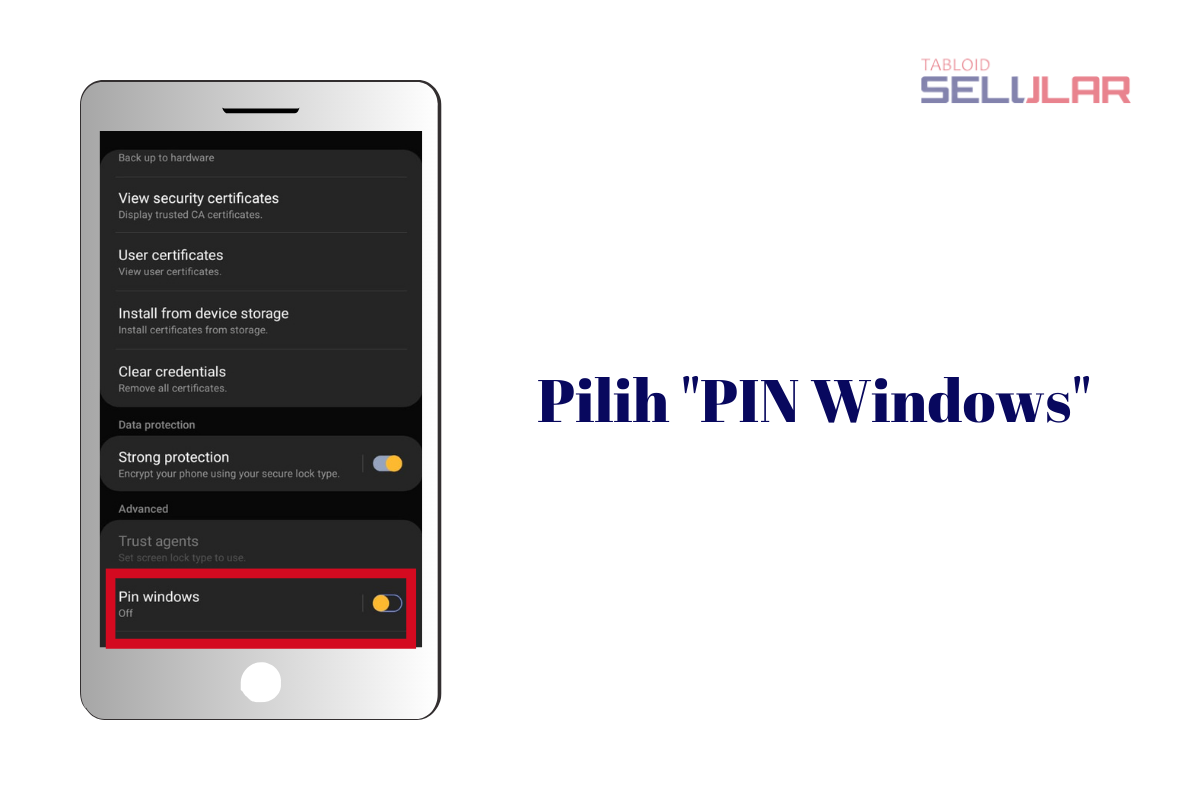
- Aktifkan kunci aplikasi dengan metode penguncian yang sesuai. Anda dapat memilih PIN atau pola.
- Setelah selesai, tekan “Done” dan tunggu hingga smartphone memproses aplikasi terkini.
Jika sudah, maka aplikasi di HP SAMSUNG Anda telah berhasil terkunci.
Baca Juga: 4 Cara Mengunci Galeri di iPhone untuk Semua Tipe
2. Kunci Aplikasi dengan Secure Folder
SAMSUNG terus meningkatkan keamanan data dan privasi melalui antarmuka sistem One UI. Salah satu langkahnya adalah dengan memasukkan Samsung Knox ke dalam berbagai perangkatnya.
Dalam beragam fungsi keamanan yang disediakan, Samsung Knox memiliki fitur yang disebut Secure Folder. Secure Folder memungkinkan pengguna untuk menyimpan aplikasi dan berkas penting dalam ruang yang aman, bebas dari akses fisik dan serangan malware.
Selain itu, Anda juga bisa mengunci aplikasi dengan memanfaatkan Secure Folder, sehingga orang lain tidak memiliki akses.
“Berkat Secure Folder, Anda tidak lagi perlu mengunduh aplikasi pihak ketiga untuk melindungi akses, informasi, dan data Anda.”
Jika Anda ingin memanfaatkan Secure Folder, Anda bisa ikuti langkah-langkah berikut.
- Buka menu Settings.

- Pilih opsi Biometrics and Security.
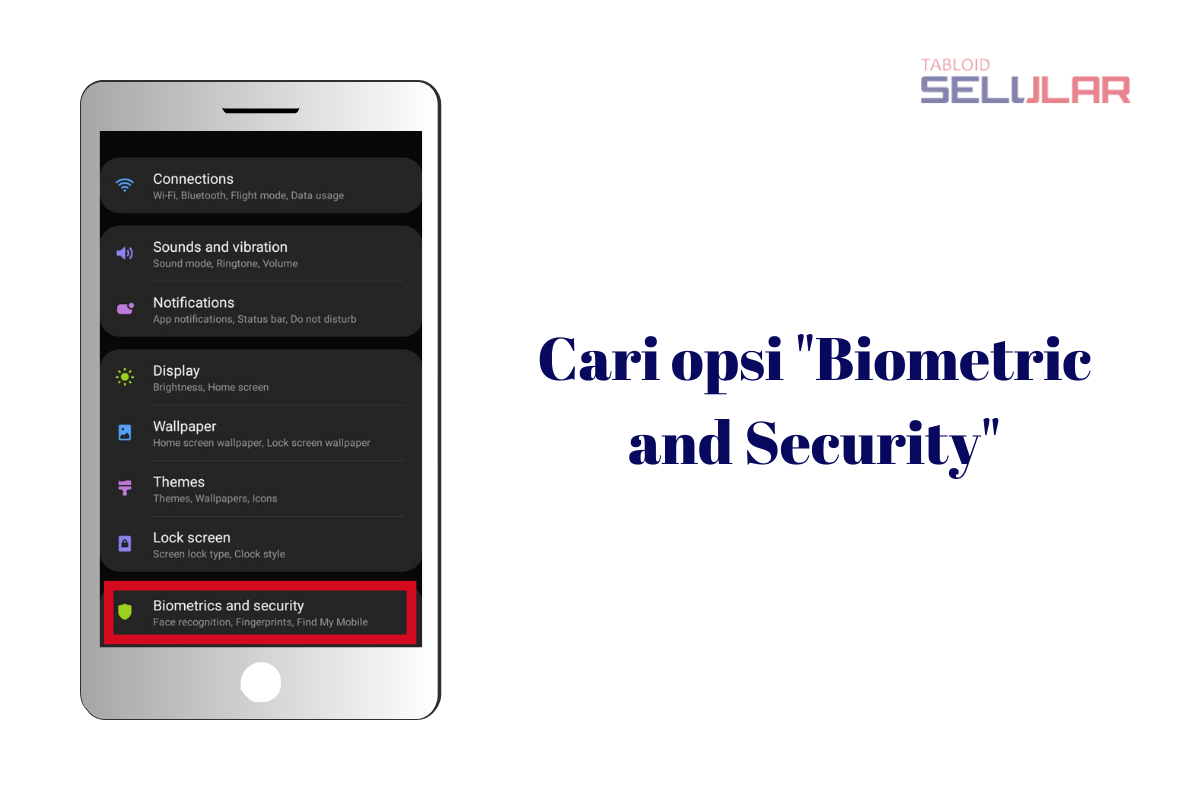
- Gulir ke bawah dan klik Secure Folder.
- Jika ini pertama kalinya, klik “Continue,” lalu masuk atau buat akun Samsung.
- Di halaman Permissions for Secure Folder, tekan tombol “Continue.”
- Selanjutnya, pilih metode kunci yang ingin Anda gunakan.
- Buat kunci sesuai dengan metode yang dipilih, kemudian tekan “Continue.”
- Ulangi proses pembuatan kunci sekali lagi.
- Aktifkan opsi Fingerprints jika diperlukan dan jangan lupa untuk mengaktifkan opsi “Reset with Samsung account.”
- Setelah pengaturan selesai, keluar dari menu Settings, kemudian cari dan buka ikon Secure Folder dari daftar aplikasi.
- Gunakan kunci sesuai dengan metode yang telah dibuat.
- Tekan tombol “Add apps” (ikon Plus).
- Pilih semua aplikasi yang ingin Anda kunci, lalu tekan tombol “Add.”
Harap diingat bahwa Secure Folder hanya membuat salinan aplikasi yang ingin Anda kunci, bukan memindahkannya. Pastikan untuk melakukan transfer data secara manual dan keluar dari akun di layanan utama pada aplikasi di luar Secure Folder.
Baca Juga: Inilah Cara Mengunci Aplikasi di iPhone agar Privasi Aman
3. Menggunakan Screen Pinning
Meskipun ini bukan fitur keamanan tambahan,Anda bisa memanfaatkan fitur ini untuk mengunci aplikasi tertentu.
“Fitur Screen Pinning sangat berguna ketika Anda meminjamkan ponsel atau sedang bermain game.”
Dengan kehadiran fitur ini, Anda bisa memilih aplikasi apa saja yang bisa orang lain akses. Berikut langkah-langkah penggunaannya:
- Buka menu Settings dan pilih Biometrics and Security.
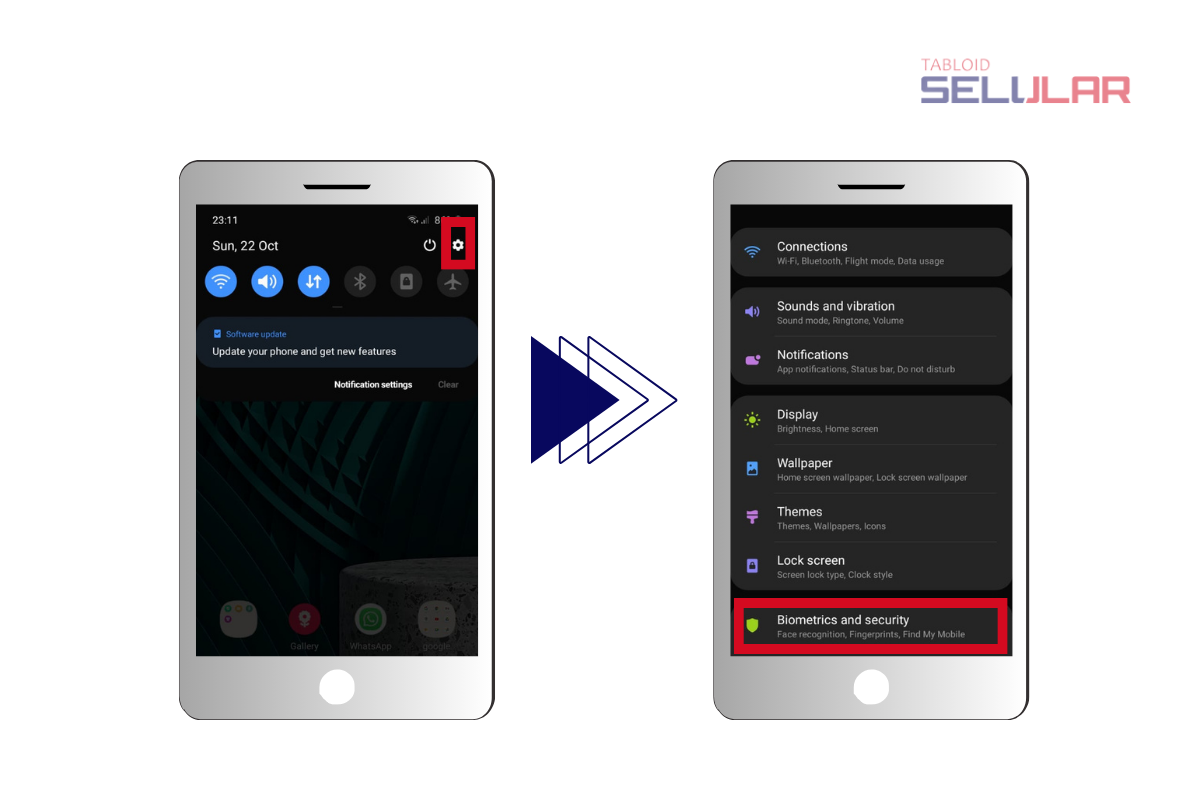
- Gulir ke bawah hingga Anda menemukan menu Other Security Settings, lalu aktifkan saklar di sebelah “Pin Windows.”
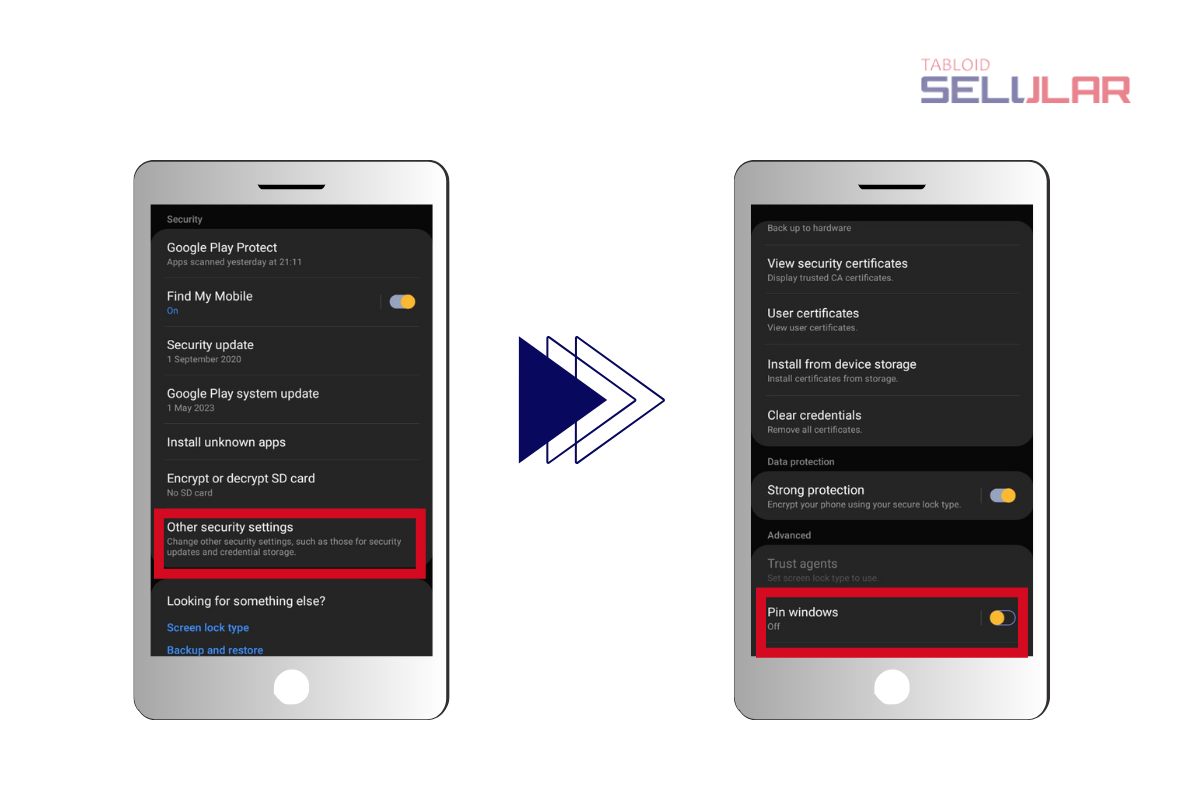
- Menyalakan “Screen Pinning” dengan menggeser saklarnya.
- Agar fitur ini aktif, pilih “Ask for PIN before unpinning“.
- Ketuk ikon Overview yang bisa Anda dapatkan di layar bagian bawah.
- Pada aplikasi yang ingin Anda kunci, ketuk ikon aplikasi tersebut, lalu pilih “Pin this app.“
Jika pin aplikasi ingin Anda lepaskan, tahan secara bersamaan tombol Back dan Overview. Kemudian, masukkan opsi keamanan yang sudah Anda pilih sebelumnya.
Kesimpulan
Dengan menerapkan cara mengunci aplikasi di Hp SAMSUNG, Anda dapat dengan mudah meningkatkan keamanan ponsel dan menjaga privasi. Membatasi akses pada aplikasi tertentu adalah langkah cerdas untuk menjaga informasi pribadi tetap aman. Sebaiknya kunci aplikasi yang berisi dokumen atau percakapan penting.













